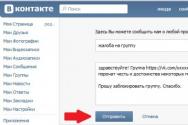Добавим изюминку в Инстаграм: делаем пост из нескольких фото. Как добавить вторую историю в инстаграме Как добавить в историю инстаграмма вторую фотку
Хотите узнать, как добавить историю в инстаграм? И наверное хотите знать, как работает дополнение Instagram истории или сторис?
Истории инстаграм позволяют записывать видео в реальном времени или снимать фотографии с помощью смартфона и добавлять их в историю, которая будет доступна подписчикам в течение всего 24 часов.
В этой статье вы узнаете, как создавать и добавлять Истории инстаграм и взаимодействовать с людьми которые публикуют свои истории.
Как выглядят Инстаграм Истории?
Во-первых, давайте посмотрим на что похожи Instagram . При входе в свой аккаунт Instagram, вы увидите последние истории инстаграм от людей на которых вы подписаны в верхней части вашей ленты новостей.
Верхняя часть ленты новостей Инстаграм показывает пользователей выложивших последние истории.
При нажатии на один из этих кругов, вы увидите инстаграм историю пользователя за день с шагом в 10 секунд, это может быть фото или видео.
При просмотре профиля другого пользователя Instagram, которая имеет текущую историю, вы увидите круг вокруг фото профиля этого пользователя. При нажатии на фотографию профиля, вы сможете просмотреть текущую историю пользователя.

При просмотре истории, где владелец позволяет обмен сообщениями, вы увидите опцию, для отправки сообщений – в нижней левой части истории. Сообщение в итоге окажется в сообщениях пользователя, в отличие от того если бы это был обычный пост комментарии к которому могли видеть все.
Теперь, когда вы знаете, как посмотреть Instagram истории, давайте рассмотрим пример, как вы можете создать собственную историю.
Как загрузить историю в Инстаграм.
- 1: Обновите приложение Instagram, чтобы получить доступ к функциям Истории.
Ваша первая задача состоит в том, чтобы обновить приложение Instagram, чтобы увидеть, есть ли у вас возможность создавать Instagram истории. На App Store обновление выглядит следующим образом.
Обновление приложение Instagram для дополнения Instagram Истории.
После того, как вы загрузили это обновление, вы должны увидеть новую функцию в верхней части вашего приложения Instagram, наряду с последними историями от тех пользователей на которых вы подписаны и кто уже использует Истории.
Верхняя часть ленты новостей Instagram которая показывает самые последние истории.
- 2: Настройка параметров Историй/Story.
Когда дело доходит до Instagram Истории, у вас есть два варианта. Вы можете изменить свои настройки конфиденциальности для каждой отдельной истории, которую вы размещаете или же для всех ваших историй в целом в основных настройках Instagram. Для последнего, перейдите к своему профилю Instagram и нажмите на иконку настройки в верхнем правом углу.

Переходим в свой профиль, чтобы найти настройки в верхнем правом углу.
Затем нажмите на Настройки Истории в разделе Профиль.

Общий вид всех ваших настроек аккаунта Instagram.
Отсюда вы можете выбрать конкретных людей, которым вы не хотите показывать свои истории. Вы также можете выбрать, людей которым будет доступна функция комментирования ваших историй.

Настройки для всех ваших историй.
Обратите внимание на то, что эти настройки, будут доступным вам перед публикацией каждой новой истории, и это очень удобно.
- 3: Создаем свою первую Историю Instagram.
Когда вы будете готовы создать и добавить свою первую историю, нажмите на иконку в виде «+ в кружке» в верхнем левом углу экрана инстаграма.
Нажмите на кнопку «+ в кружке» в верхнем левом углу, чтобы создать свою первую историю.
Здесь, вы можете использовать иконки в нижней части экрана слева направо, чтобы настроить параметры вспышки (если вы добавляете фото), выберете фото или видео, либо можете переключить камеру от фронтальной к основной – задней камере. Если нажать и удерживать центральную кнопку, вы сможете записать 10-секундное видео.

Сделайте фото или снимите видео.
Стоит обратить внимание на то, что вы можете снимать видео или фото на камеру в альбомной ориентации, но Instagram опубликует вашу фото или видео истории в портретном режиме.
После того, как вы закончите добавлять фотографии или записи видео к истории, у вас появится возможность добавить текст или нарисовать что-нибудь на вашей фотографии или видео с помощью опций в правом верхнем углу экрана. В нижней части экрана, находятся опции с помощью которых вы сможете все отменить или начать сначала свою историю.
После того, как вы закончите с описанием к фото/видео, нажмите на галочку в нижней части, чтобы добавить фотографию или видео к вашей истории.

Редактирование фото или видео, отмена загрузки, добавление к вашей истории.
После того как вы создали и добавили свою историю, вы увидите свою фотографию в профиле в верхней части ленты. Ваша фотография будет всегда появляться первой так, что вы сможете легко получить доступ к своей текущей истории в любое время.
Ваша история появится сначала в верхней части вашего приложения, выше ленты для более легкого и быстрого доступа.
Если вы хотите добавить в свою уже созданную или добавленную историю еще фото или видео, нажмите на иконку «+ в кружке» в верхнем левом углу, чтобы записать видео или снять фото. Каждое новое видео или фотография будут добавляться в конец вашей истории и будут доступны в течение 24 часов.
- 4: Как изменить часть истории инстаграм.
При первом нажатии на вашу историю, вы увидите три точки в правом нижнем углу. Нажмите на эти три точки, чтобы вызвать следующие параметры.

Опции и функции для каждой части вашей истории.
Обратите внимание на то, что любой из этих вариантов применяется к каждому 10-секундному отрезку (фото или видео) вашей истории. Это означает, что вы можете сделать следующее:
Те же настройки относится и ко вновь добавленным фотографиями видео в вашей истории. Вы можете удалить не нужные фотографии или видео части истории, за исключением тех, которые нужны и т.д.
- 5: Просмотр статистики истории.
Когда подписчики начнут просматривать вашу историю, вы сможете увидеть количество людей просмотревших определенную части вашей истории.

Просмотр статистики истории.
Вы можете нажать на это количество или цифру, чтобы увидеть более подробную информацию, например, сколько просмотров у вас есть для каждой из частей вашей истории и кто и какую часть вашей истории просмотрел.

Смотрим – кто просматривал вашу Instagram историю.
Отсюда, вы также можете добавлять фото или видео части к истории, постить фото или видео части вашей истории, в виде постов в своем профиле инстаграм, либо удалять фото и видео части истории. Вы также можете изменить параметры истории с помощью значка настройки в виде «колеса» в верхнем левом углу.
- 6: Обзор входящих сообщений из ваших историй.
Если вы дали подписчикам возможность отправлять вам сообщения из вашей истории, вы должны быть внимательны при проверке своего почтового ящика. Имейте в виду также, что когда кто-то, на кого вы не подписаны посылает вам сообщение, то данное сообщение закончится запросом на сообщение, и вы не получите уведомления о том, что человек отправил вам сообщение из вашей истории.
Для того, чтобы проверить свои сообщения, нажмите по иконке сообщения в верхнем правом углу приложения Instagram.
Нажмите на поле сообщения в верхнем правом углу, чтобы найти сообщения в
Здесь вы увидите, есть ли у вас сообщения и запросы на сообщения.

В Директе -Входящие сообщения из Instagram.
При нажатии на ссылку запросов сообщений, зачастую вы можете обнаружить некоторый спам, но вы можете также найти и сообщения, касающиеся вашей истории. Эти сообщения будут сопровождаться частью снимка из вашей истории, на которой пользователь оставил комментарий.

Пример запроса на сообщение к истории.
Если вы открыли доступ к комментированию ваших историй, не забывайте отвечать на сообщения, как и во всех социальных сетях популярность в т.ч. зависит и от взаимодействия с аудиторией!
К тому же, если вы пишите письма в ответ на истории других пользователей, ваше сообщение может попасть в те же запросы на сообщения что и попали к вам. Если вы действительно хотите получить ответ на свое сообщение, то вам возможно, придется продублировать его в комментарии к одному из постов данного пользователя в Instagram, потому что человек мог и не догадываться что ваше сообщение не доступно ему.
Как объединить части истории в один видео файл?
Одна из самых больших возможностей, которую позволяет сделать Snapchat, это загрузить всю свою историю за день в один видео файл. К сожалению, сам Instagram сейчас не имеет такой возможности. По крайней мере пока не имеет. На данный момент вы можете загрузить только определенную фотографию или видео вашей истории в индивидуальном порядке.
Если вы использовали только фотографии, вы можете использовать такое приложение, как PhotoGrid, это приложение позволить объединить наиболее интересные фотографии в видео коллаж из фото с различными эффектами.
В заключение.
С помощью нового алгоритма Instagram, вы можете быть в первых рядах для просмотра, в общей ленте новостей. При добавлении нового контента к вашей инстаграм истории, вы можете оставаться в верхней части новостей историй у ваших подписчиков, течение всего дня. Ключ к популярности будет зависеть от понимания, когда наиболее большая часть подписчиков будет находиться онлайн и какой контент для них будет наиболее интересен!
Если вы не хотите публиковать много сториез в виде фотографий в Инстаграме, а выложить в одной истории сразу несколько фото , то без сторонних приложений вам не обойтись. В самой Инсте сделать такое не получится, но на помощь вам придут различные фото и видео редакторы.
Способ первый: флипаграмма
Флипаграмма — это видео, на котором «листаются» несколько выбранных изображений. Сделать ее можно в приложении Flipagram — просто выберите нужные фото и сформируйте из них одну видеозапись длиной не более 13 секунд (такое ограничение в Инстаграм, больше в сториез все равно не загрузится).
Длительность показа каждой фотографии можно менять. Также можно наложить на видеоролик музыку.

Flipagram сейчас — тоже как бы социальная сеть. Вы можете искать там друзей и отправлять в ленту флипаграммы. Однако помните, чтобы опубликовать ваше видео в историях Инстаграм, вам обязательно сначала нужно будет его сохранить в галерею телефона.

После этого следуйте в Инстаграм, заходите в сториез и выбирайте файлы, которые появились в памяти телефона за последние 24 часа. Можно нажать на значок галереи в левом нижем угу или же провести пальцем вверх по свободной части экрана.


Осталось добавить фильтры, стикеры, место, время, если необходимо, и публиковать свою историю.
Способ второй: картинка-коллаж
Несколько фото в одой истории в Инстаграм можно показать с помощью коллажа. Для его создания воспользуйтесь любым удобным вам приложением, их сейчас очень много: просто наберите в поиске Google Play или App Store «коллаж из фото» и установите понравившееся. Как сделать коллаж для истории Инстаграм, мы рассмотрим на примере приложения Pic Collage.
Необходимо помнить два момента: вам нужен коллаж портретной ориентации (вертикальная картинка то бишь), и результат ваш так же, как и в Flipagram, необходимо будет сначала сохранить в галерею телефона, а потом уже добавить в Инстаграм истории.
В Pic Collage портретную ориентацию я делала в режиме «Свободная форма».

Выбирайте нужный коллаж в соответствии с количеством ваших фото, добавляйте их, меняйте при необходимости рамки и фон, накладывайте стикеры.


Только после этого он будет виден в сториез.

А вообще зачем так изощряться? Не проще ли выложить несколько фото как несколько историй? Хотя хозяин — барин, как говорится.
Мы выпустили новую книгу «Контент-маркетинг в социальных сетях: Как засесть в голову подписчиков и влюбить их в свой бренд».

Instagram - развивающаяся активно социальная сеть, которая не перестаёт радовать новым функционалом и удобным интерфейсом. Относительно недавно для пользователей стала доступна функция добавления сразу больше двух изображений. Это значительно упростило жизнь многим людям, так как изрядно поднадоевшие коллажи отошли на второй план.
Преимущества перед коллажами очевидны: публикации имеют больший размер, что позволяет хорошенько все рассмотреть, а также полноценные фотографии выглядят гораздо привлекательнее, чем их небольшие копии или части. Для того чтобы понять, как выложить несколько фото в Инстаграм, необходимо подробно обсудить некоторые пункты.
Как выложить сразу несколько фото/видео в один пост Инстаграм
В 2017 году обновленная версия 10.9 сделала возможной публикацию сразу нескольких фотографий в одном посте, то есть теперь активные пользователи как Android, так и IOS могут сделать целую серию картинок и получить одну «порцию» лайков.
Наверное, вы уже замечали, что у некоторых людей в посте отображаются точки. Если свайпнуть публикацию, то для вас станут доступны и другие фотографии.

Основные этапы добавления больше двух-трех публикаций в один пост:
- Заходим в свой основной профиль и нажимаем на «плюс», который находится в самом низу, посередине, экрана.
- Если посмотреть в правую сторону экрана, то там вы заметите надпись «Выбрать несколько». Нажмите на нее.


Данная инструкция является подробной, поэтому проблем с дальнейшим использованием нововведения возникнуть не должно. В любом случае, разработчики Instagram помогают своим пользователям адаптироваться к новым условиям ведения их страниц.
Отсутствует функция добавления нескольких фотографий одновременно. Что делать?
Если данная функция недоступна на вашем устройстве, просто зайдите в Play Market или Apple Store (в зависимости от того, какую платформу вы используете) и нажмите кнопку «обновить».
Если даже после этой манипуляции ничего не произошло, перезагрузите телефон или же закройте приложение, а спустя 15 минут вновь в него зайдите.
Вас выбрасывает из приложения, когда вы пытаетесь воспользоваться функцией «Выбрать несколько»? Это проблема версии 10.13. В этом случае вам просто придется дождаться обновления на вашем устройстве.
Как загрузить сразу несколько фото в историю Инстаграм
Многие пользователи уже знакомы с таким понятием, как «история». Данная функция предусматривает постинг фотографии или видеозаписи длительностью 24 часа. По истечении данного времени публикация перестанет быть доступной для подписчиков.

Подобные истории набирают популярность, так как основным преимуществом данной функции является возможность просматривать пользователей, которые так или иначе нажимали на светящийся ореол вокруг аватарки профиля.
Сейчас актуальным является вопрос: «Как загрузить несколько фотографий в историю?» К сожалению, это не представляется возможным, так как история рассчитана на публикацию только одного момента за один раз. Вы можете опубликовать новое фото или видеозапись в следующей истории. Хронометраж одной такой «истории» в Инстаграм - 15 секунд.
Если вы добавляете сразу больше двух снимков в течение суток, то они автоматически сливаются в один фотопоток. Вашим подписчикам будет доступен блоковый просмотр историй.
Как добавить фото в историю из галереи
Опытные пользователи знают: для того чтобы добавить в историю фотографию из галереи, необходимо просто свайпнуть по экрану снизу вверх. В этом случае откроется ваша галерея в уменьшенном варианте. Главное правило: вы можете загрузить из галереи кадр, который был сделан за последние 24 часа.
Но есть и небольшой секрет: если вы желаете выставить фото, которое было сделано ранее, то просто сделайте скрин экрана.
Как удалить несколько фото в Инстаграм сразу
К сожалению, в Instagram не доступна функция удаления больше двух-трех снимков одновременно. Вы не сможете сделать это, даже если загрузите мобильное приложение на компьютер.
Удалить сразу несколько фотографий в Инстаграме можно только в том случае, если все они находятся в рамках одной публикации.
Как сохранить публикацию со страницы в Инстаграм
Хотите скачать несколько фотографий из Инстаграм на компьютер? Сейчас существует множество приложений, которые предоставляют такую возможность.
- Всем известное приложение «Инстаграб».
Введите нужное имя в Инстаграм и вы увидите необходимый профиль с фото в хорошем качестве. Приятный бонус: для ее скачивания просто нажмите правую кнопку мыши и в выпавшем меню «Сохранить как...», и файл окажется на вашем компьютере. Всё просто и без особых усилий. - Приложение Desk Gram.
Обладает похожим функционалом. После того как вы сохраните снимки на компьютер, вы можете перекинуть их к себе на мобильный телефон или любой другой гаджет.
Инстаграм является идеальной платформой для реализации творческих начинаний, поэтому знание основных инструментов и нововведений - это первоочередное задание для тех, кто желает развивать свой профиль, исходя из правил сервиса. Одновременный постинг больше двух фото способствует приятной и комфортной работе в собственном профиле.
Возможность добавлять сразу несколько фотографий появилась в Инстаграм не так давно. Может показаться, что это довольно бесполезное нововведение, потому что уже давно существуют фотоколлажи. Но, такая функция, как выложить несколько фото в Инстаграм будет полезна, потому что, во-первых, смотреть на несколько фото в одной публикации гораздо приятнее. А во-вторых, фотографии в коллаже имеют слишком маленький размер, что делает их просмотр затруднительным. Большое количество пользователей Инстаграм начали замечать, что возможность добавлять сразу несколько фото действительно помогает привлечению новой аудитории. Рассмотрим поэтапное руководство, как в Инстаграм добавить несколько фото.
Пошаговая инструкция для Инстаграм, как добавить много фото в один пост
Начиная с версии 10.9, на сервис была добавлена новая функция, позволяющая загружать сразу много фотографий. Скорее всего, многие пользователи сразу заметили посты в Инстаграме, у которых внизу стоит много точек. Если полистать эти посты в разные стороны, то вы увидите другие фотографии, добавленные пользователем.
Пошаговое руководство, как в Инстаграм добавить фотографии:


Как вы уже убедились — все очень просто. Достаточно просто один раз сделать и дальше все пойдет по накатанной.
Зачем может понадобиться добавить несколько фото в один пост?
«Как загрузить несколько фото в Инстаграм?» мы разобрались, а вот вопрос «Зачем это делать?» все еще открыт. На самом деле эта функция небесполезна. Она не только поможет избавиться от спама в ленте, но и принесет некоторую пользу.
Замена неудобных коллажей
Будем откровенны, коллажи смотрятся не лучшим образом в ленте. Они неудобные и некрасивые. Загрузить несколько фото в один пост гораздо предпочтительнее, чтобы например, продемонстрировать вашу продукцию с нескольких ракурсов. Самое главное, что можно быть уверенным, ваш товар будет необрезанный, сохранятся все важные детали.
Сохранение интриги
Это тоже можно назвать заменой коллажей, но с добавление интриги. Можно сначала демонстрировать подписчикам фотографии «до», оставляя на короткий срок их в неведении, что же будет «после».
Это отличный способ загадать загадку или задать вопрос, когда ответ человек узнает только после того как откроет следующее фото.
Кому пригодится такая функция, как загружать несколько фото в одном посте?
Почему нельзя обойтись без выкладывания сразу нескольких фотографий? Можно конечно, но эта функция значительно облегчает жизнь. Она будет очень удобна для разных блоггеров, например, для путешественников, бьюти-блоггеров или фитоняш.
Для фитоняшек это, прежде всего:
- возможность продемонстрировать тренировки;
- последовательность выполнения упражнений;
- подробные рецепты пп блюд;
- разные ракурсы своего тела;

- фото изначального состояния и прошествии какого-то времени;
- фото с интеграцией какой-то спонсорской продукции.
Для бьюти-блоггеров это:
- наглядная демонстрация различных косметических средств (помад, теней, хайлайтеров и т.д.);
- поэтапное нанесение макияжа;
- уже готовый макияж с разных ракурсов и при разном освещении;
- демонстрация до/после;
- можно показать подписчикам, что находится в вашей косметичке.
Для путешественников это:
- возможность выкладывать маршрут до каких-то мест;
- различные отели;
- местные блюда;
- «Один день»;
- все фотографии из одного поселения;

- одна достопримечательность с разных сторон и в разное время.
Такая функция, как добавить несколько фото будет полезна не только блоггерам, но и для бизнес-аккаунтов. Это поможет с ненавязчивой рекламой бренда и продвижением продукции. Загрузка всех фотографий одним постом позволит не засорять ленту потенциальных покупателей. Таким способом продвигают свой бизнес не только частные фотографы, продавцы разнообразных товаров в Инсте, но и мировые бренды, по типу Кока-Колы, BMW или Forbes.
Бизнес-аккаунты делятся на те, которые продвигают свой товар и свои услуги. И для тех, и для других эта функция будет полезна.
Для продвижения товаров:
- фотографии продукции с разных сторон;
- фотографии ассортимента линии какого-то одного товара;
- фотографии процесса производства товара (особенно подойдет для хендмейд-мастеров);
- способы применения или инструкции к использованию товара;
- информация о скидках и акциях;
- как заказать товар?
Для продвижения услуг:
- можно добавить несколько видео в один пост, а не одно, увеличив хронометраж;
- продемонстрировать разные способы сотрудничества;
- показать отзывы довольных клиентов;
- выложить иллюстрации, чтобы привлечь аудиторию.
Что если добавить несколько фото не получается?
Некоторые пользователи сталкивались с такой проблемой, когда не получается добавить несколько фотографий, потому что функция попросту отсутствует. Решить ее можно очень просто. Для этого необходимо полностью закрыть приложение, а потом снова открыть. Обычно одного раза достаточно, но если не получилось можно повторить еще раз. Иногда этого недостаточно, тогда может помочь полная перезагрузка устройства. С таким могут столкнуться как пользователи iOS, так и Андроид. Во всех случаях пользуемся той же схемой. На версии 10.13 может выкидывать из приложения, в таком случае поможет только обновление приложения.
Дополнительные лайфхаки для продвижения аккаунта
Безусловно, отрицать то, что качественный контент – самое главное для вашего бизнеса в Инстаграм никто не станет. Для улучшения отображения контента, увеличения продаж и вашего продвижения нужно использовать все методы и средства. Нужно и чередовать контент по его типу, и соблюдать определенное время суток для публикаций, вовремя отвечать на вопросы потенциальных покупателей. Также проводить прямые трансляции, выкладывать Инстаграм-стори, фотоколлажи, цепляющие тексты и т.д. Все эти и другие средства будут хороши.

Но что делать, если вы достигли какого-то потолка в количестве подписчиков, лайков и как следствие – покупателей? Неужели останется лишь только наблюдать за постепенным и медленным ростом? Мы вам ответим, что нет, можно ускорить развитие вашего бизнеса и роста вашей популярности. Для этого существуют специальные сервисы по накрутке. Благодаря таким сайтам, можно накрутить себе подписчиков, лайки или просмотры. Некоторые сервисы могут даже выбрать вам подписчиков из определенного города (к примеру, если вы свадебный фотограф в Москве, то вам нужны клиенты предпочтительно только из Москвы). У всех этих сервисов есть свои плюсы и минусы, какие дороже, какие дешевле, некоторые вообще бесплатные. Вот краткое описание самых популярных из них:
- – самая безопасная и «чистая» накрутка, регулярные обновления и скидки. Подходит для привлечения потенциальных клиентов.
- – есть бесплатная накрутка, платная накрутка почти самая дешевая, но высокий процент ботов, дальнейших отписок и низкая активность подписчиков. Очень эффективный сервис, но подходит больше для тех, кто хочет накрутить саму цифру лайков и подписоты для «галочки».
- – бесплатная и платная накрутка, иногда проскакивают боты. Возможность накрутки и других соцсетей, а также на сайте можно еще и подзаработать.
- – комплексные сервис, соблюдает лимиты в Инсте, что исключает временную блокировку аккаунта. Накрутка настраивается в пару кликов, а сам сайт хорошо оптимизирован для работы на смартфонах и планшетах. Один из наиболее безопасных и эффективных.
Заключение
Посты, в которых по несколько фотографий или видеозаписей – это удобное продолжение историй. Мало кто захочет захламлять свой аккаунт одинаковыми фото, но и потерять их тоже не хочется, поэтому такая функция будет очень удобна. Также это открывает буквально огромные возможности для развития своего бизнеса. Аккаунт в Инстаграме сможет заменить интернет-магазин, который начинающий предприниматель не может себе позволить. Также специалисты в разных областях смогут продемонстрировать, почему стоит выбрать их услуги. В России такой формат уже набирает обороты, поэтому стоит начать активно использовать его для привлечения новой аудитории и информирования старой.
А нравится ли тебе листать сразу несколько фото в одном посте? Считаешь ли ты это удобным? Делись своим мнением в
Истории в Инстаграме появились не так давно – в начале августа 2016 года. И за это время стали неотъемлемой частью аккаунтов в Инстаграм. Для обычных людей это способ показать что они делают в конкретный момент, а для людей, использующих эту социальную сеть в целях заработка и наращивания аудитории, это способ сделать предложение одновременно всем подписчикам. И в связи с этим возникает вопрос: как добавить несколько историй в Инстаграм?
Истории – вообще оказались кладезем разных интересных плюшек. предлагаем почитать еще об одной из них: .
Instagram Stories: что это?
Сториз в Инсте позволяет не оказаться навязчивым пользователем, а также снимает боязнь и стеснение перед упрёками за домашние фотографии, если ваша запись будет доступна всего сутки и в отдельном блоке. Линия в верхней части ленты и есть «место обитания» историй.
Тап по иконке откроет запись (фото или видео), которая будет отображаться 10 секунд, тап с удержанием позволит приостановить таймер.
Одним из плюсов или минусов, как уж посмотреть, является то, что вы всегда можете посмотреть, кто открывал вашу историю. Для этого нужно открыть свою историю и провести пальцем вверх. Так что, если не хотите, чтобы вас заметили, лучше их не открывать.
Как делать несколько историй в Instagram?
Инстаграм на Андроид обладает понятным дизайном, поэтому вопрос «Как добавить историю в Инстаграм» может задать только ленивый человек. Существует, как минимум 2 способа. Во-первых, рядом с логотипом приложения есть иконка в виде плюса, нажав на которую, вы откроете окно, похожее на окно добавления новой фотографии в ленту. Во-вторых, достаточно просто смахнуть влево в любой части новостной ленты. Легко и просто! И механизм добавления фотографии/видео тут совершенно аналогичен. В верхнем правом углу есть иконки добавления текста или рисунка. Причем при добавлении рисунка можно выбрать цвет и вид линии. Смахнув в сторону, на запись можно наложить различные фильтры.
Затем достаточно тапнуть на иконку со стрелкой и каждый, кто может, увидит добавленную историю.

Как выложить несколько фото в Инстаграм Сториз
Просматривая истории других людей, вы наверняка заметили, что у некоторых в истории видны несколько постов, сделанных за последние 24 часа. И в этом нет никакой магии, в Инстаграм вы можете выкладывать много историй – никто пока ещё не нашёл ограничений. Чтобы загрузить несколько фото в Историю, можно просто по одной фотографии добавлять в обычном порядке. Если за сутки вы загрузили несколько снимков или видео, все они автоматически будут сливаться в одну историю. То есть у ваших подписчиков к просмотру будет доступна единая история, состоящая из нескольких фото или видео. И необязательно добавлять записи подряд или все разом, обновлять историю можно в любой момент. Стоит заметить, когда опубликован новый пост, ободок вашей иконки в разделе с историями снова становится цветным и пользователи Инстаграм могут увидеть свежую выложенную фотографию.
Итак, мы разобрались с вопросом о том, как добавлять сразу несколько фотографий или видео в историю с вашего телефона. Теперь вы знаете, как сделать один, два и более постов в историю. Опубликуйте историю прямо сейчас, заявите о себе всему миру. И, чтобы закрепить знания, полученные здесь, пусть их будет не меньше двух.